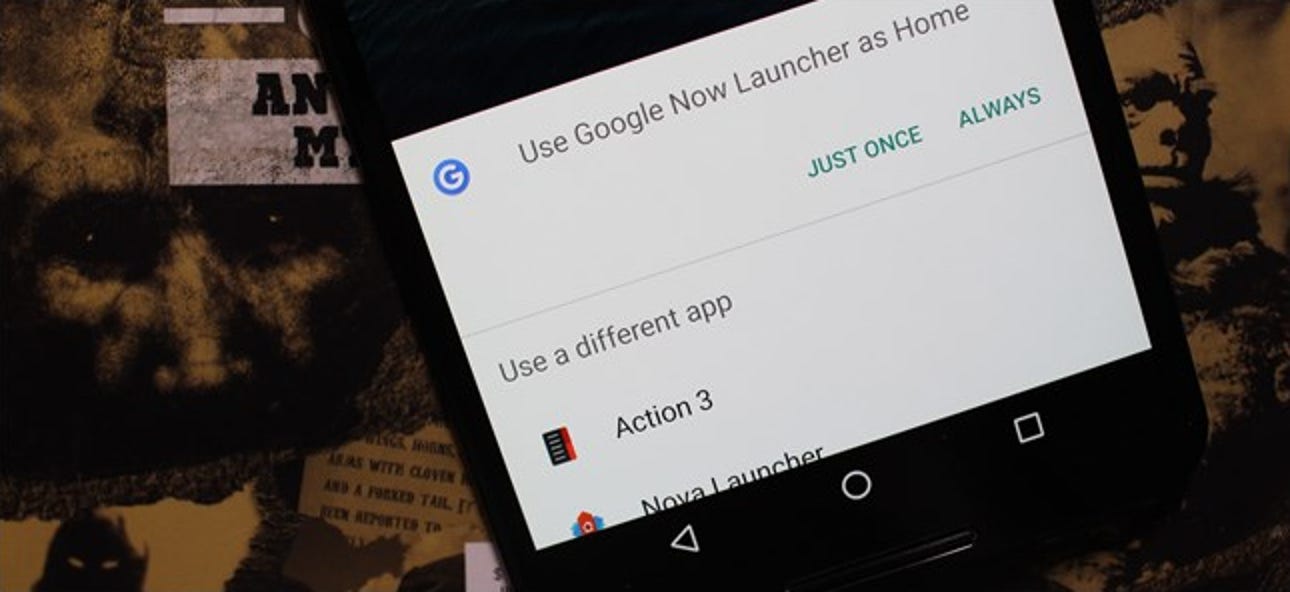Si vous avez quitté Yahoo! sur Gmail parce que vous préférez lire vos e-mails dans un client de bureau tel que Thunderbird, vous vous demandez probablement comment vous pouvez faire la même chose avec Yahoo! gratuitement.
La réponse est les YPOP! application open source, qui s’exécute en arrière-plan et simule un navigateur pour fournir une interface via POP pour télécharger votre e-mail dans un client de bureau.
Remarque importante: cet utilitaire enfreint très probablement Yahoo! conditions et pourrait éventuellement entraîner la résiliation de votre compte, utilisez donc à vos propres risques. Si cela vous inquiète, vous pouvez obtenir un accès POP avec Yahoo! Mail Plus pour 20 $ / an.
Installez les YPOP! Client
La première chose à faire est de télécharger et d’installer les YPOP! pièce client. L’installation est à peu près aussi simple que possible, il vous suffit de l’exécuter et de vous assurer que vous avez démarré le client avant de continuer. Aucune configuration n’est nécessaire pour démarrer les choses.
Téléchargez YPOPs! de Sourceforge.net
Configurer Yahoo! Courrier dans Thunderbird
Ouvrez les paramètres du compte à partir de l’élément de menu Outils Paramètres du compte, puis cliquez sur «Ajouter un compte» en bas à gauche. Choisissez « Compte de messagerie » sur le premier écran et cliquez sur Suivant, puis entrez votre nom et Yahoo! adresse e-mail sur l’écran d’identité:
Sur l’écran Informations sur le serveur, vous devrez entrer «127.0.0.1» dans le champ Serveur entrant, puis cliquer sur Suivant. Si vous n’avez pas de serveur sortant par défaut déjà configuré, vous serez probablement invité à le faire, utilisez simplement la même adresse IP.

Ajoutez votre Yahoo! à nouveau l’adresse e-mail dans la boîte de dialogue Noms d’utilisateurs, puis cliquez plusieurs fois sur Suivant, puis sur Terminer.

Si vous avez déjà un serveur sortant que vous préférez utiliser, vous pouvez ignorer la majeure partie de la section suivante.
Configurer l’e-mail sortant
Si vous souhaitez utiliser le serveur de messagerie de Yahoo pour le courrier sortant, sélectionnez «Serveur sortant (SMTP)» dans le volet de gauche près du bas, puis cliquez sur Ajouter.

Entrez «127.0.0.1» dans le champ Nom du serveur et votre adresse e-mail Yahoo dans le champ Nom d’utilisateur. Assurez-vous de sélectionner Non pour «Utiliser une connexion sécurisée».
Maintenant, pour attribuer ce serveur sortant à votre compte Yahoo, sélectionnez le compte sur le côté gauche, puis modifiez le menu déroulant qui dit «Serveur sortant (SMTP)» sur votre nouveau serveur Yahoo que vous venez d’ajouter.

À ce stade, vous devriez être prêt à partir. Cliquez simplement sur le bouton «Get Mail» et vous serez invité à entrer votre mot de passe Yahoo.

Voila! Nous avons maintenant la messagerie Yahoo dans Thunderbird.

Options additionelles
Le panneau de configuration de l’utilitaire YPOPs vous offre un tas d’options supplémentaires, par exemple l’écran Télécharger les dossiers vous permettra d’extraire des e-mails de vos dossiers personnalisés.
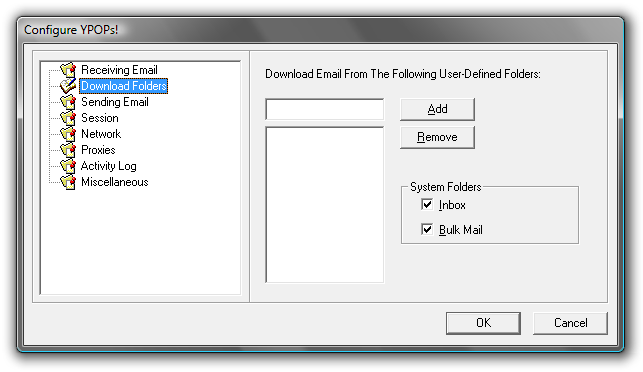
L’écran «Envoi d’e-mails» comporte une case à cocher qui stockera votre e-mail sortant dans le dossier des éléments envoyés par Yahoo.

Et l’écran «Divers» vous permettra de masquer l’icône de la barre d’état… très utile.

Les instructions de ce guide peuvent également être facilement adaptées à tout autre client de messagerie. Encore une fois, si votre compte de messagerie est vraiment important, vous ne devriez probablement pas l’utiliser… passez simplement à Gmail.